thusdaysrec
Members-
Posts
2 -
Joined
-
Last visited
About thusdaysrec
- Birthday 06/11/1978
thusdaysrec's Achievements
Newbie (1/14)
10
Reputation
-
CCiao!!!! Qui e una bella Guida per usare il eccellente Windows Live Messenger. Molto sémplice!!!! GUIDA WINDOWS LIVE MESSENGER Una volta aperto il programma, dovrete inserire il vostro nome utente e la password e cliccare sul tasto “Inizia Sessione” Potete scegliere lo “Stato” (1) con il quale volete collegarvi: * Disponibile * Occupato * Assente * Scollegato (sarete on line, ma i vostri contatti non lo sapranno) . Se preferite, segnate le caselle “Ricorda il mio account” (2) e “Ricorda la mia password” (3). Così, i vostri dati saranno immagazzinati e non dovrete inserirli di nuovo ogni volta che utilizzerete il programma. Avete perfino la possibilità di "iniziare sessione automaticamente" (4), ma ciò non è consigliabile se condividete il vostro computer con altre persone. Utilizzando Windows Live Messenger: Una volta iniziata la sessione, sulla schermata principale potrete vedere quanto segue: 1. La vostra Immagine Personale, “Nome (e stato) ” e il “Messaggio Veloce” che mostrate ai vostri contatti. 2. La quantità di messaggi ancora da leggere nella vostra casella di posta elettronica (se non c’è nessun numero è perché non avete nuovi messaggi). 3. Una barra degli strumenti nella quale potrete cercare utenti, aggiungere nuovi contatti al vostro elenco e vedere il menù del programma. 4. Un elenco completo dei vostri contatti. Ogni volta che volete chattare con uno dei vostri amici +e sufficiente fare doppio clic sul suo nome (con il tasto sinistro del mouse) e si aprirà automaticamente una finestra. Scrivete ciò che volete dentro il quadro di testo che si trova nella parte di sotto e inviate il messaggio premendo il tasto ENTER della vostra tastiera. Così, stabilirete una conversazione in tempo reale con il contatto. Potrete inoltre arricchire la conversazione e aggiungere maggiore espressività a ciò che dite con l’uso di “Emoticon” (1) e “Animoticon” (immagini animate) (2). Finalmente, nella parte di sopra della finestra di chat di Windows Live Messenger troverete una barra di menù con diverse funzioni che vi permetteranno di: 1. Condividere Foto 2. Trasferire File 3. Avviare immagini di Video 4. Fare chiamate di voce 5. Giocare con un contatto on line 6. Fare attività interattive 7. Invitare un altro utente ad unirsi alla conversazione 8. Vedere la cronologia delle conversazioni 9. Bloccare un contatto. ----------------------------------------------------------- E qui lascio alcuni articoli interessante: Come usare il Telefonino Nokia come Webcam e Come installare Windows Live Messenger su Blackberry :AAAAH:
-
Alcuni Snapshot?
